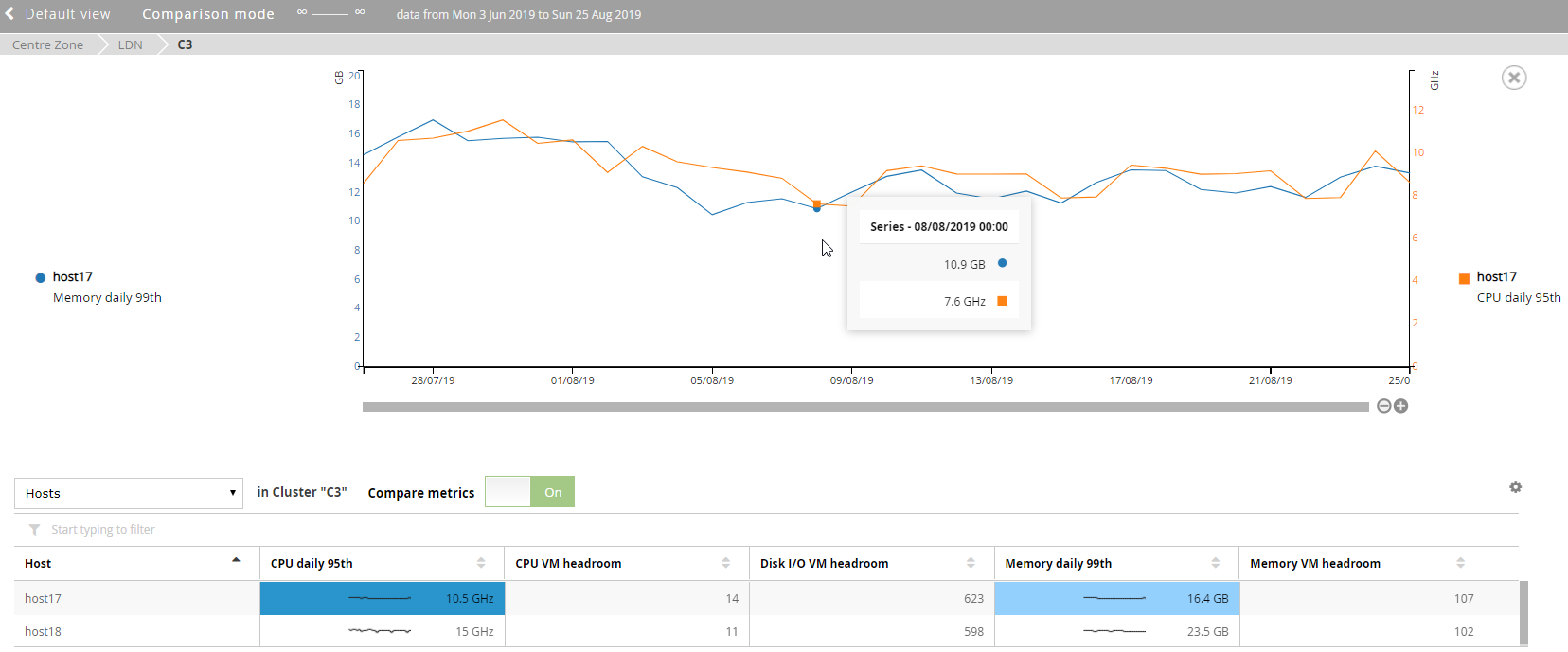Metrics Explorer
Metrics Explorer te permite explorar métricas para todas tus entidades. Utiliza la jerarquía actualmente configurada en el sunburst. Esto significa que cuando seleccionas un punto en la jerarquía, puedes explorar las métricas desde ese punto en adelante.
Usando Metrics Explorer puedes comparar diferentes series temporales. Los valores que puedes explorar son:
- Medidas diarias
- Datos de 5 minutos
- Valores absolutos o porcentajes
Navegar por la ventana de Metrics Explorer Copied
Para abrir Metrics Explorer:
- Haz clic derecho en una entidad en el sunburst.
- Selecciona Metrics Explorer del menú.
La ventana de Metrics Explorer muestra los detalles de las métricas para la entidad que seleccionaste. Puedes realizar las siguientes acciones:
- Usando las migas de pan en la parte superior de la ventana, puedes navegar entre entidades de la misma manera que lo haces en el sunburst.
- En la tabla superior, puedes ver métricas para la entidad que seleccionaste (por ejemplo, percentil 95 y margen de maniobra). Estas son medidas diarias.
- En la tabla inferior, puedes ver métricas detalladas para las entidades desde el punto de la jerarquía donde abriste Metrics Explorer. Cada columna representa una métrica.
- Puedes hacer doble clic en una entidad para ver otras entidades y métricas asociadas con la entidad seleccionada. Por ejemplo, si haces doble clic en un host, solo se muestran las VM asociadas con ese host.
- Usando el desplegable sobre la tabla de métricas, puedes navegar hacia abajo en la jerarquía del sunburst. Por ejemplo:
- Si tu jerarquía es Data centre > Cluster > Host > VM, y eliges ver Metrics Explorer para el centro de datos, primero verás la lista de clusters y sus métricas. Usando el desplegable, luego puedes bajar en la jerarquía a los hosts, y luego a las VMs.
- Si estás en un cluster, puedes mirar directamente las VMs.
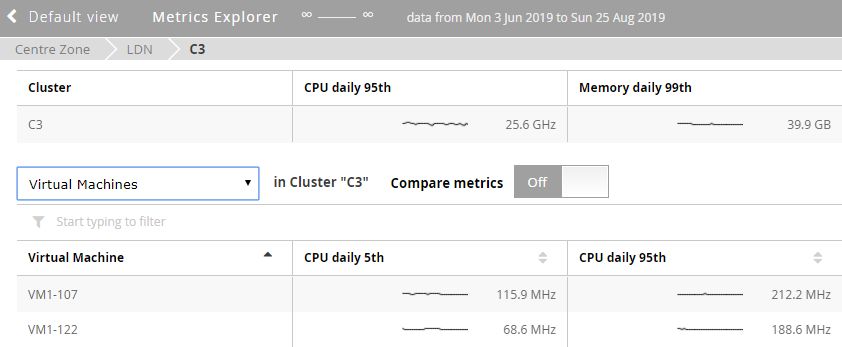
- Compara métricas activando o desactivando esta opción. Para más información, consulta Comparar métricas.
- Cambia las métricas que estás viendo. Para hacer eso, haz clic en
 y selecciona Edit columns. Para más información, consulta Comparar métricas.
y selecciona Edit columns. Para más información, consulta Comparar métricas. - Exporta los datos que se muestran actualmente en pantalla como CSV.
Para cerrar Metrics Explorer y volver a la Vista de Línea Base, haz clic en Default view en las migas de pan.
Cambiar las métricas mostradas Copied
Cada columna en Metrics Explorer representa una medida. Puedes cambiar qué métricas aparecen añadiendo, eliminando o cambiando su orden. Para hacer eso, haz clic en ![]() y selecciona Edit columns. El número máximo de métricas que puedes ver es 9.
y selecciona Edit columns. El número máximo de métricas que puedes ver es 9.
La ventana de configuración se divide en dos secciones:
- Columns sets a la izquierda
- Available columns a la derecha
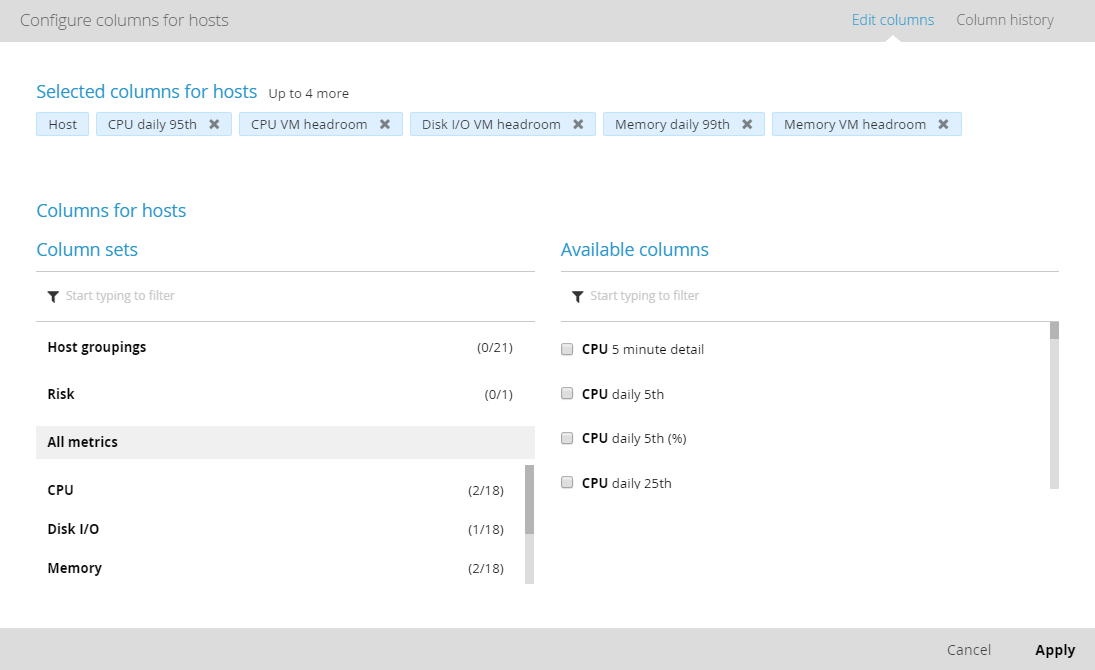
Las métricas se agrupan en Column sets basándose en qué entidad estás viendo en la jerarquía. Al hacer clic en un conjunto se muestran las medidas disponibles en la sección Available columns a la derecha.
- Agrupaciones — dependiendo de la entidad que estás viendo, esto puede ser agrupaciones de Host o agrupaciones de VM. Haz clic en un conjunto y las agrupaciones disponibles se mostrarán a la derecha.
- Riesgo — puedes añadir una medida de puntuación de riesgo al explorador de métricas.
- Todas las métricas — si haces clic en este conjunto, todas las métricas se muestran en la sección Available columns. Para concentrarte solo en métricas específicas, puedes seleccionar de los subconjuntos disponibles.
Las columnas se configuran por separado para cada entidad. Por ejemplo, si actualmente estás viendo métricas para hosts, los cambios que realices solo se aplicarán a los hosts.## Ver series temporales
Para ver series temporales detalladas de una métrica seleccionada, haga clic en la celda dentro de esa métrica. Las series temporales existen solo para las métricas para las cuales se muestra una línea de tendencia.
A continuación, se muestran ejemplos de configuraciones que puede aplicar al analizar sus datos:
- Cambiar Utilisation y Capacity entre activado y desactivado.
- Ordenar por pico diario de CPU y usar detalle de 5 minutos para ver cuándo ocurrió ese pico.
- Buscar su promedio diario.
- Hacer clic en Compare metrics y seleccionar otra métrica, ya sea de otra VM o de la misma VM para ver ambas en el mismo gráfico.
Para cerrar las series temporales, haga clic en el botón X.
Series temporales calculadas dinámicamente Copied
La métrica que se calcula dinámicamente es el detalle de 5 minute detail. Puede usarlo para calcular series temporales agregadas.
Al ver las series temporales para estas métricas, puede verificar la línea de Best fit que indica si hay alguna tendencia.
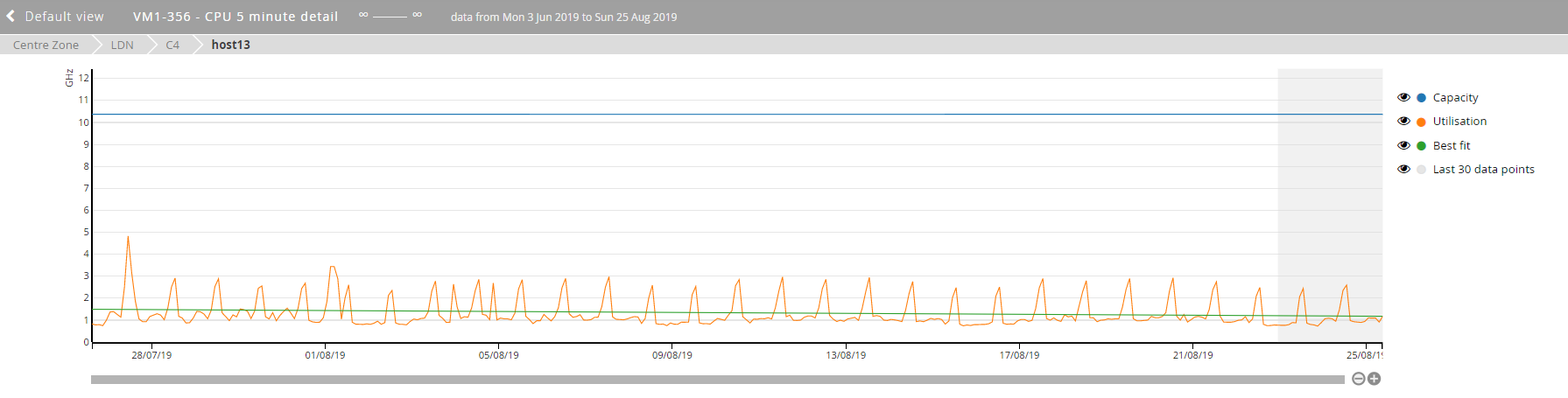
Comparar métricas Copied
Para comparar dos métricas en el gráfico de series temporales:
- Cambie el deslizador de Compare metrics a On.
- Haga clic en las dos métricas que desea comparar.
- Puede comparar métricas de dos VM diferentes o de la misma VM.
- Puede cambiar entre las métricas que está comparando sin salir de la vista de series temporales.
Cada métrica se muestra en el gráfico con un color diferente.
Al comparar métricas, la escala del gráfico puede cambiar para ajustar todos los datos.